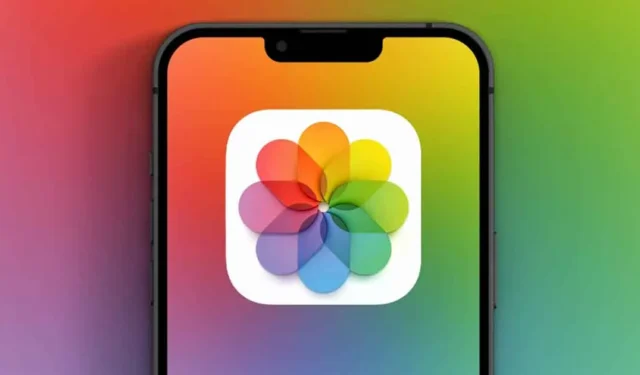
iPhone ユーザーであれば、写真のメモリーについてご存知かもしれません。メモリーは iPhone 専用の機能で、デフォルトで有効になっています。常にオンになっているため、通知にメモリーの通知が時々表示されます。
iPhone のメモリーは素晴らしい機能ですが、多くの人にとって、もはや存在していない人々や物事を思い出させ、心を痛めるものになることもあります。時間が経つにつれて、iPhone の写真アプリは、失踪したペットや不快な出来事の思い出を知らせてくれるようになります。
iPhone ユーザーがメモリ アラートの削除方法を検索することが多いのはそのためです。したがって、あなたも同じことを探しているのであれば、このページは正しいです。iPhone のメモリ アラートを完全に無効にする方法は次のとおりです。
1. iPhoneのメモリーをオフにする
iOS 15以前を使用している場合は、フォトメモリーを完全にオフにすることはできません。これは、iPhoneでフォトメモリーをオフにするオプションがiOS 16以降で利用可能になったためです。
1. まず、iPhoneの設定を開き、「写真」をタップします。
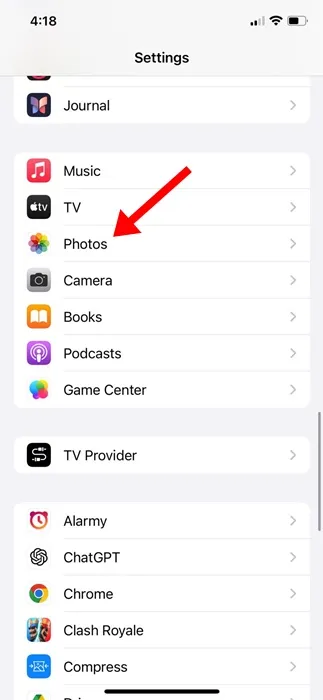
2. 写真で、思い出オプションが表示されるまで下にスクロールします。思い出の下で、休日イベントを表示オプションを無効にします。
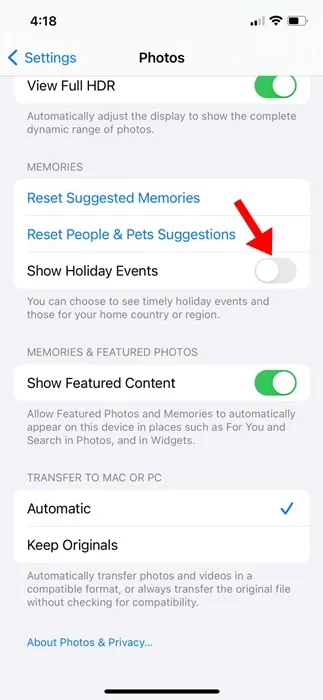
3. 完了したら、「注目コンテンツを表示」を無効にして、iPhone のメモリーを無効にします。
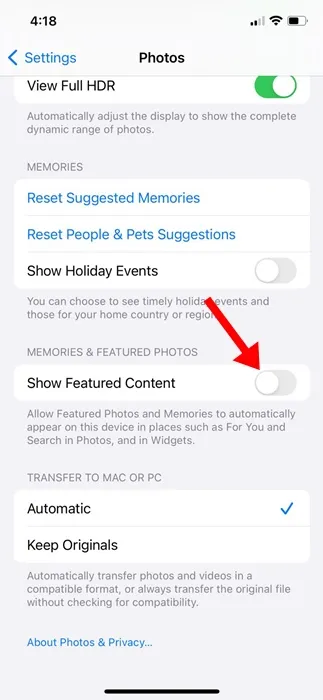
4. 写真アプリで思い出を再生成したい場合は、「提案された思い出をリセット」および「人物の提案をリセット」オプションをタップします。
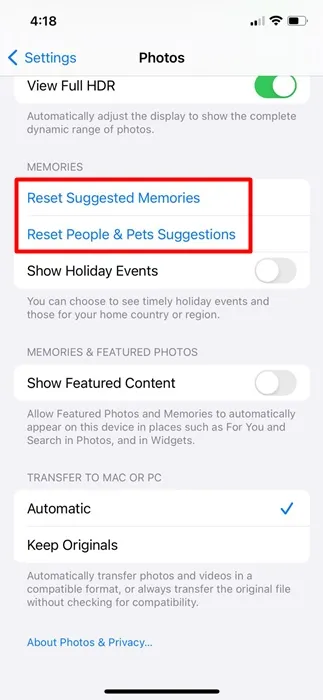
2. iPhoneの写真の思い出通知を無効にする
iPhone でメモリーをオフにしたくない場合は、通知を無効にすることができます。必要な手順は次のとおりです。
1. まず、iPhone で設定アプリを開きます。次に、下にスクロールして「通知」をタップします。
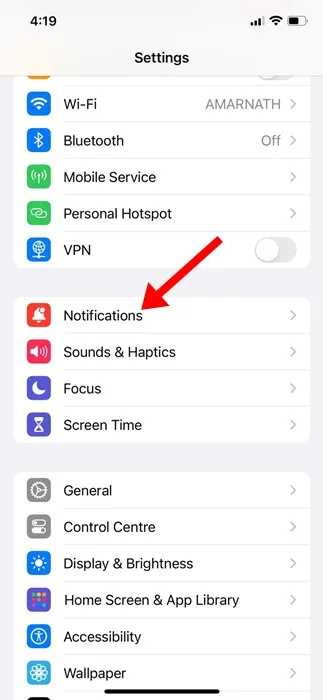
2. 通知で下にスクロールし、「写真」をタップします。
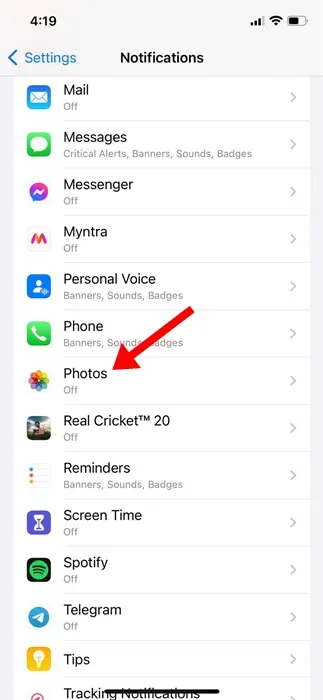
3. 写真アプリで下にスクロールし、「通知をカスタマイズ」をタップします。
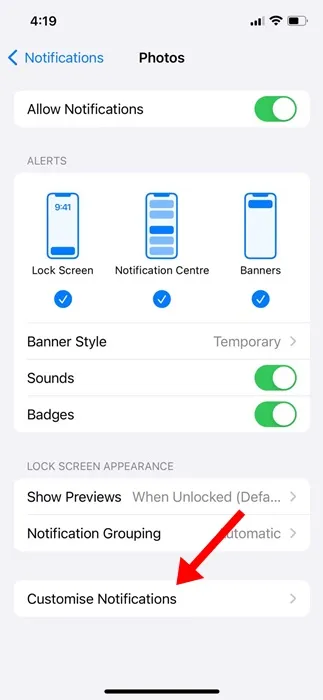
4. 通知のカスタマイズ画面で、思い出のトグルをオフにします。
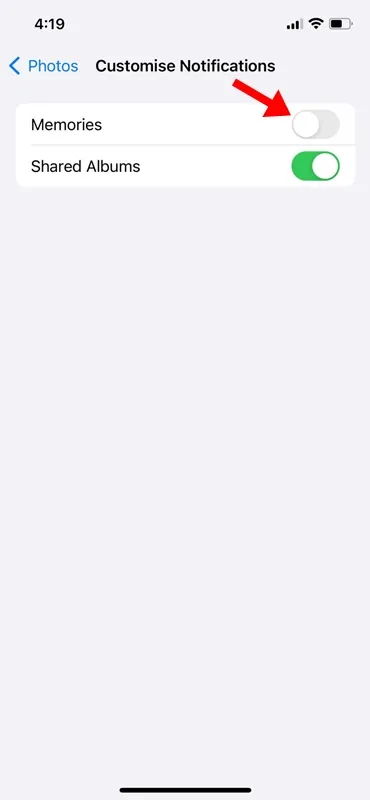
3. iPhoneの写真から特定のメモリを削除する
特定のメモリが気に入らない場合、メモリ機能を完全にオフにするのは理想的なオプションではありません。そのような場合は、気に入らない特定のビデオ メモリを削除するのが最善です。その方法は次のとおりです。
1. iPhone で写真アプリを起動し、「For You」タブを選択します。
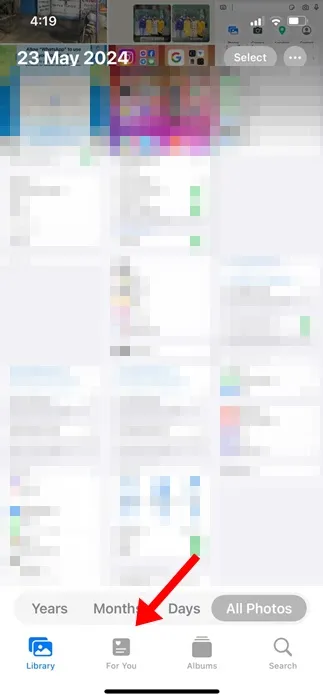
2. 削除したいメモリを選択し、3つのドットをタップします。
3. 表示されるオプションのリストで、「メモリの削除」オプションを選択します。
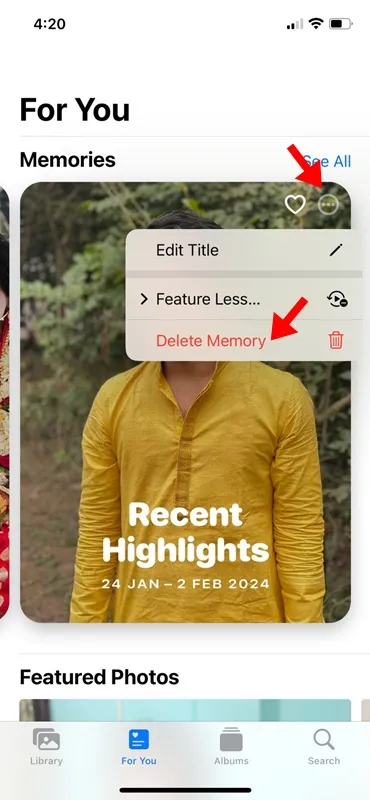
よくある質問
iPhone のメモリーはどこにありますか?
iPhone のどこに思い出が保存されているか知りたい場合は、写真アプリから調べることができます。写真アプリを開き、「For You」タブに切り替えます。次に、「思い出」で「すべて表示」オプションをタップします。
iPhone でメモリーズはどのように機能しますか?
iPhone のメモリーは、写真とビデオのパーソナライズされたコレクションを作成することで機能します。これらはショート ムービーのように表示されます。各メモリーには、写真から重要な人物、場所、またはイベントが取り上げられます。
iPhoneのメモリを削除すると写真も削除されますか?
いいえ! iPhone のメモリを削除しても、フォトライブラリから写真は削除されません。メモリを保持するか削除するかに関係なく、写真はそのまま残ります。
iPhoneの写真のメモリーはスペースを占有しますか?
はい、写真の思い出は iPhone のストレージ容量を大量に占有する可能性があります。これは、思い出が写真よりも多くの容量を消費するビデオであるためです。
これらは、iPhone でメモリーをオフにする最良の方法です。iPhone でメモリーをオフにする方法がさらに必要な場合は、下のコメント欄でお知らせください。また、この記事が役に立った場合は、友人と共有してください。





コメントを残す